地形图层是一种特殊的地图图层,它可使用图像数据可视化场景地形的高程。 也可将其用作场景对象(例如形状或图形节点)对齐操作的参考高程。
创建地形图层
可以通过以下方式创建地形图层:
- 将图像从导航器拖动到场景中。
- 使用文件 > 导入 > 地形导入以导入地形。
- 使用图层 > 新建地图图层 > 地形以创建地形图层。
地形选项
高度图文件 | 从工作空间中选择一个要用作高度图网格/数字高程模型的图像。 通常,此为灰度影像。 选择地理配准影像后,系统会自动设置高程和边界。 |
纹理文件 | 从工作空间中选择一个要用于对高度图网格进行纹理处理的图像。 注:该纹理文件将应用于高度图网格的精确范围。 因此重要的是,您的纹理文件与 heightmap 文件的范围相同。 |
通道 | 从图像中选择用于读取高程数据的源通道。 对大多数图像而言,brightness 是最佳选择。 |
最小高程 | 高程的最小值/下限,以米为单位。 对于类似于 GeoTIFF 的专用文件类型,该值将从文件中自动读取。 |
最大高程 | 高程的最大值/上限,以米为单位。 对于类似于 GeoTIFF 的专用文件类型,该值将从文件中自动读取。 |
边界尺寸 | 所生成地形的 Width 和 Height,以米为单位。 选择地理配准影像后,系统会自动设置此值。 |
边界位置 | 所生成地形的位置,以米为单位。 选择地理配准影像后,系统会自动设置此值。 注:
|
CityEngine 场景中的地形图层
新地形将添加为场景编辑器中的新图层。 如果在视窗中看不到地形,请右键单击地形图层,然后选择适应图层。
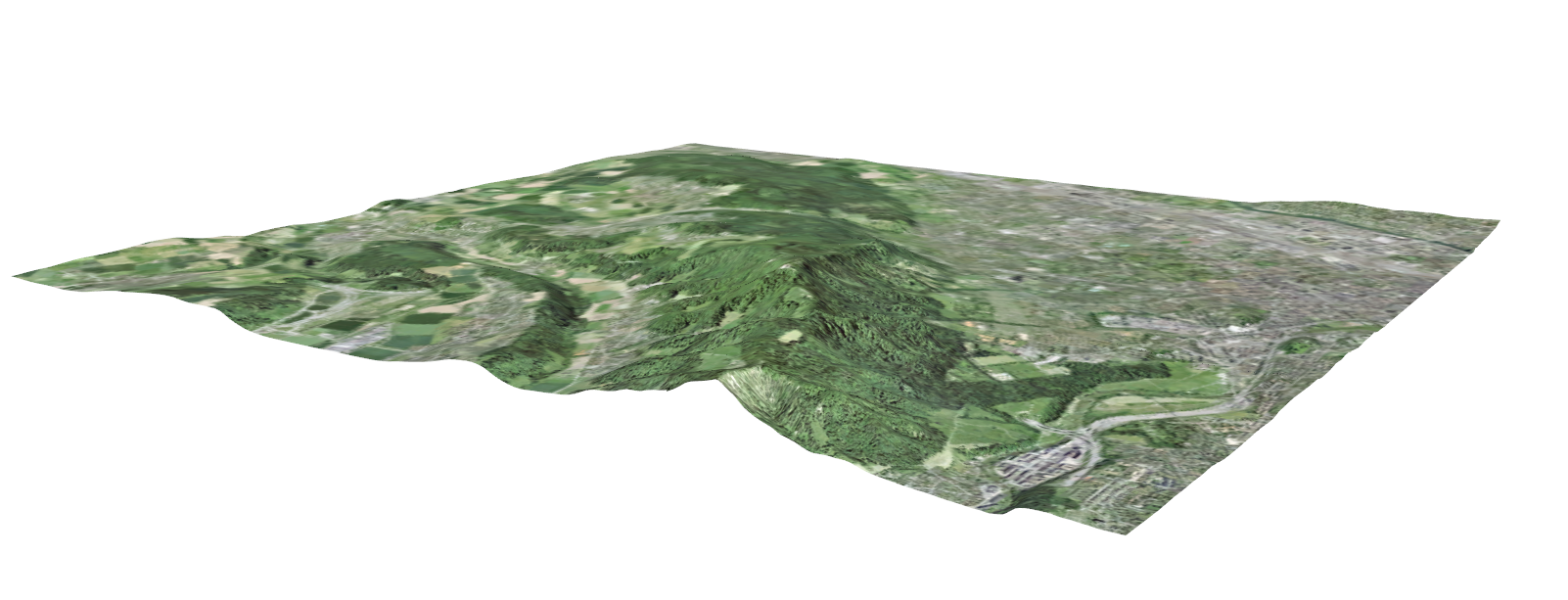
检查器选项
要更改地形的选项,可以在场景编辑器中选择地形图层,然后在检查器中查看其属性。其中包括以下选项:
名称 | 图层名称 |
可见性 | 图层可见性 |
已锁定 | 锁定地形图层 |
透明度 | 图层透明度 |
颜色 | 在图层上执行乘法操作的颜色值 |
线框 | 已启用或已禁用线框 |
尺寸注记 | 图层范围 |
位置 | 图层位置 |
高程偏移 | 应用于图层的高程偏移。 也可将该值用作图层属性代码中的内置函数。 |
高度图文件 | 高度图文件位置 |
应用对齐 | 如果启用,则图层属性代码中的内置函数 elevationDelta 将返回由地形对齐工具生成的高程增量。 如果禁用,则函数将返回 0。 |
高度图采样 | 双线性和最近邻(硬边)将确定高程的平滑度。 |
最小/最大高度 |
|
底图
选择您希望激活为底图的图像。 单击空白活动图像以添加另一个底图。
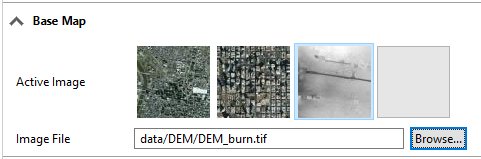
在图层属性下的检查器窗口中,可以修改高程的(可编辑)CGA 代码。
重叠地形图层
常见场景设置可为您的研究区域提供较小的高分辨率地形图层,并为周围区域提供第二个重叠且较大的低分辨率地形图层。
默认情况下,多个地形图层在重叠区域中启用掩膜,因此仅显示具有最高分辨率的地形。 此掩膜可避免低分辨率地形穿过高分辨率地形时由分辨率差异造成的重叠区域中的模糊伪影。
要禁用地形掩膜,请在视口中单击查看设置 > 地形掩膜。
> 地形掩膜。
导出地形
您可以选择要导出的地图图层,从而将地形导出为切片包 (TPK)、图像或几何。
将地形导出至切片包
要将地形导出到 TPK,请执行以下操作:
- 单击文件 > 导出 > CityEngine > 将所选图层导出为 TPK。
- 选择将底图和高程地形文件都导出为 TPK 文件或仅选择其中之一。
- 对于场景环境,您可以选择导出全局或局部场景的地形。
- 如果您选择了同时导出底图和高程地图,则输出文件夹中将出现一个 {filename}_Basemap.tpk 文件和一个 {filename}_Elevation.tpk 文件。
- 登录 ArcGIS Online 或 ArcGIS Enterprise,以便与您的组织或公众共享 .tpk。
- 右键单击要共享的 .tpk 文件,然后单击共享为。
将出现共享切片包对话框。
- 填写必填字段,然后单击共享。
转至您 ArcGIS Online 或 ArcGIS Enterprise 帐户下的“内容”选项卡,然后将 TPK 发布为托管高程或切片图层。
将地形导出为图像
要导出为图像文件,请选择文件 > 导出 > CityEngine > 将所选地形导出为图像,然后选择格式和分辨率。 有关详细信息,请参考导出 terrain。
将地形导出至几何文件
要导出到几何文件,请选择文件 > 导出 > CityEngine > 导出所选形状的模型和地形图层,然后选择一种格式。 其余过程与模型导出器相似。
注:
KML 和 Esri 场景图层包格式不支持导出地形。